改图鸭电脑版是一款功能非常强大的图片编辑软件,这款软件为用户提供了超多便捷的图片编辑功能,用户能够利用这款软件轻松对图片进行压缩,还能支持用户一键将图片转PDF,去水印和图片拼接,能够满足不同用户的图片处理需求,感兴趣或者有需要的小伙伴就快来kk网站下载体验一下吧。
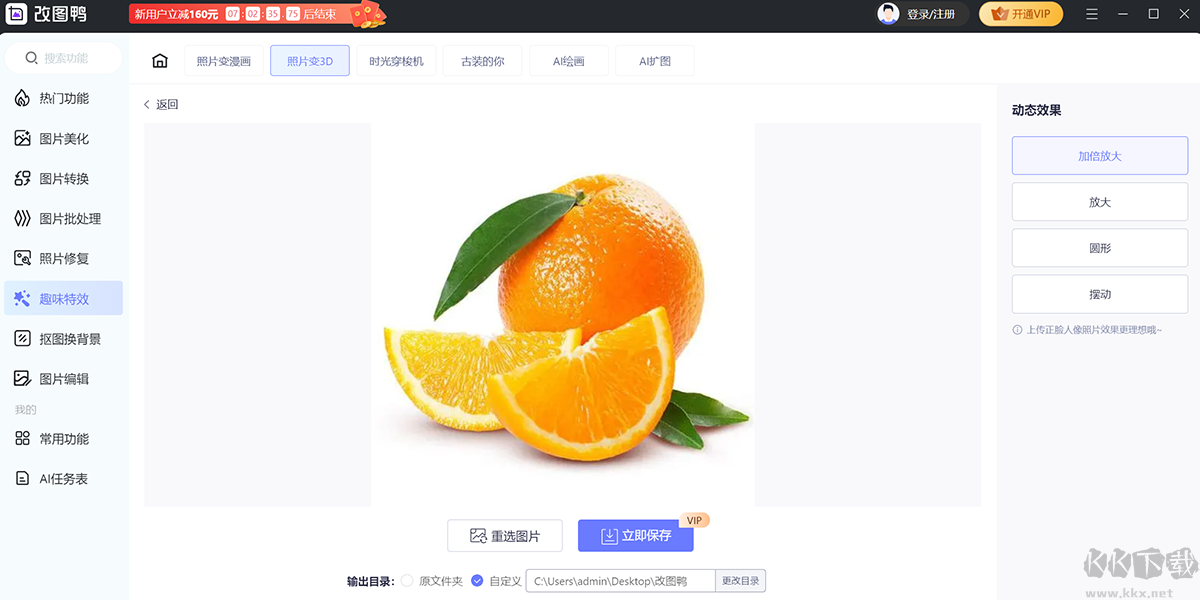
改图鸭常见问题
改图鸭如何在图片上添加文字
1、下载软件,打开它在其左侧选择【图片编辑】栏目,在跳转的对应栏目位置选择【图片文本编辑】功能。
2、进入功能页面后,可以点击【添加图片】按钮将想要添加文字的图片上传至页面中。
3、图片上传之后,页面会出现可以编辑内容的文本框,这里可以点击文本框上边的【编辑】按钮进入编辑页面。
4、在弹出的编辑窗口,可以在其中输入想要添加的文本内容,输入好文本内容后点击【完成】按钮即可。
5、文本编辑好后,可以在右侧调整【字体】、【字号】、【对齐方式】和【字体颜色】等参数,还可以通过挪动文本框的方式调整文本位置,调整好后点击【立即保存】即可获取添加文字后的图片。
改图鸭怎么换照片底色
1、下载并打开这款软件,在其左侧功能栏中选择【抠图换背景】功能,并点击进入【人像抠图】页面,然后点击【添加图片】按钮添加需要换底色的照片。
2、照片添加之后,可以点击【手动抠图】按钮调整系统自动抠图的内容,这里支持点击【原图】与【效果预览】按钮对比查看抠图效果。
3、调整好抠图细节后,可以点击【换背景】按钮更换合适的照片底色,这里提供了多种背景,包括纯色背景和模板背景,还支持自定义照片背景。
4、照片调整换好底色之后,可以点击【改尺寸】按钮将照片修改到合适的尺寸,下一步点击【立即保存】按钮即可获取换底色后的照片。
改图鸭怎么给图片加水印
1、下载并打开这款软件,在其左侧功能栏中打开【图片美化】一栏,并在其中选择【图片加水印】功能。
2、进入该功能页面,可以点击【添加图片】按钮添加图片,如果需要添加水印的图片不止一张,则可以点击【添加文件夹】按钮一次性添加,或是直接将图片拖拽至页面指定区域也是可以的。
3、图片添加之后,可以选择【添加水印样式】为【添加文字水印】或【上传图片水印】,也可以选择【添加模板水印】,满足多种需求。
4、如果选择的是【添加文字水印】,支持手动输入文字水印【内容】,并且可以调整文字水印的【样式】与【位置】,调整好后点击【立即保存】按钮即可。
5、如果不想自定义添加文字或图片水印,也可以选择【添加模板水印】,这里同样支持自定义【内容】、【样式】以及【位置】等参数,调整好后也是点击【立即保存】按钮即可。
6、当页面弹出温馨提示窗口,可以看到“图片已保存成功”,这时可以点击【立即查看】按钮查看成功添加水印后的图片。
改图鸭如何给图片加边框
1、下载并打开软件,在左侧菜单栏中选择【图片编辑】一项,并在对应位置找到【图片加边框】功能并打开它。
2、页面跳转后,可以点击【添加图片】按钮将想要加边框的原始图片上传至页面中,或者直接将原始图片拖拽至页面指定位置上传。
3、图片上传之后系统会自动跳转至【边框】页面,这时可以在右侧预设的边框中挑选合适的边框样式。
4、挑选好后,可以对【边框透明度】和【边框尺寸】进行调节,部分边框还支持修改【边框颜色】,调整好后点击【立即保存】按钮可以获取加边框图片。
改图鸭图片怎么加滤镜效果
1、点击下载安装这款软件,打开它在左侧菜单栏中选择【图片美化】一栏,然后在对应栏目中找到【照片滤镜】功能并打开它。
2、进入功能页面后,点击【添加图片】按钮可以弹出图片选择窗口,在弹出的窗口选择想要添加滤镜的图片并点击【打开】即可将图片上传到页面中;直接将图片拖拽至页面指定位置也是可以的。
3、图片添加之后,可以在预设的滤镜中挑选合适的进行应用,这里提供了【日常】、【人像】、【流行】、【复古】、【氛围】、【电影】等不同风格的滤镜,支持自由选择。
4、滤镜确定之后,可以点击【原图】与【效果图】按钮对比查看滤镜添加效果,好看的话可以点击【立即保存】按钮获取添加滤镜后的图片。
改图鸭安装步骤
1、在本站下载最新安装包,按提示安装
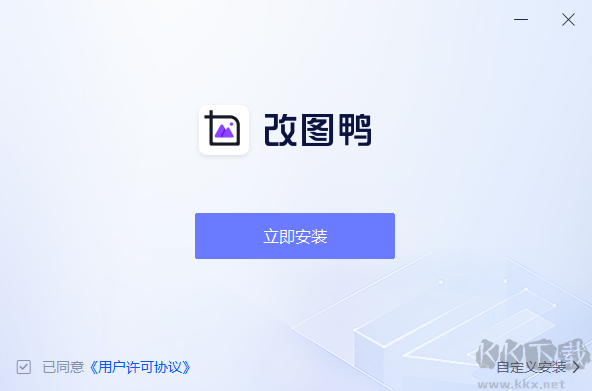
2、安装进行中,完成即可使用
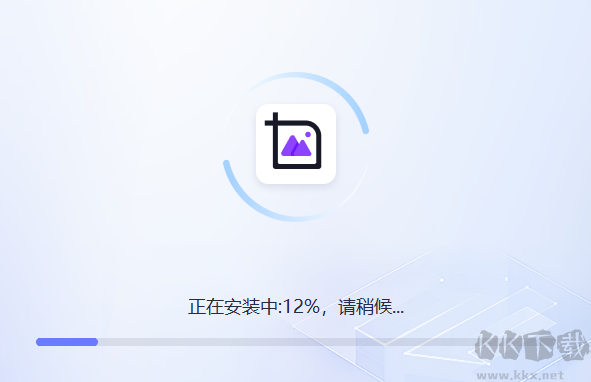
改图鸭软件特色
1、AI智能抠图
改图鸭可智能去除图片背景,抠图清晰无毛边,保留边缘细节,零基础小白轻松上手,还支持智能证件照功能
2、全能图片工具
改图鸭的图片处理工具齐全,图片编辑、转换、批处理、修复、美化等需求都可以满足,界面简洁,操作便捷高效
3、多种转换格式
改图鸭涵盖百余种图片格式,自由选择,快速转换,转换后图片画质清晰,满足多种图片格式转换需求
4、一键高效处理
支持多张图片一键添加,可批量编辑、转换、修复、美化,节省时间,轻松修出大片
5、玩转创意特效
改图鸭具备照片变漫画、照片变3D、时光穿梭机、古装的你、性别转换、换妆容等创意特效,快速生成有趣的特效照片
改图鸭软件功能:
1、图片编辑
改图鸭支持图片裁剪、文本、贴纸、边框、滤镜、调整、虚化、叠加、涂鸦等图片编辑功能,工具齐全
2、图片转换
改图鸭支持jpg、gif、bmp、png、jpeg、heic、raw等百余种图片格式相互转换,还支持图片转文字、图片转pdf
3、照片修复
改图鸭具备模糊人脸修复、老照片修复、黑白照片上色、照片降噪、无损放大、照片去雾、过曝修复等照片修复功能
4、图片美化
改图鸭支持图片高级消除笔、去/加水印、马赛克、加文字、拼图、滤镜、相框等编辑功能,满足多种图片美化需求
改图鸭软件适用场景:
1.平面设计
从事平面设计需要处理很多图片,改图鸭可以为你提供丰富的图片处理工具,图片编辑、转换、批处理、修复、美化都可以满足
2.电子商务
电子商务行业有很多产品的图片要处理,改图鸭可以帮助你对图片进行批量裁剪、改尺寸、重命名、旋转、分类、压缩、抠图等操作。
3.新媒体运营
新媒体运营工作涉及很多图片和视频,在处理图片时,可以使用改图鸭进行图片编辑、转换、批处理、修复、美化等。
4.日常休闲
日常在社交平台发布图片前,可以借助改图鸭对图片进行编辑、修复、美化、抠图、加特效等,修出满意的图片。
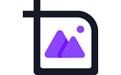

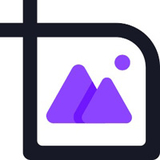 改图鸭官方版 v1.5.3.01.08MB
改图鸭官方版 v1.5.3.01.08MB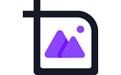 改图鸭免费版 v1.7.92.18MB
改图鸭免费版 v1.7.92.18MB